Come chiudere le app in background su Microsoft Surface

I tablet Surface sono dispositivi potenti, ma devono comunque conservare la durata della batteria alla fine della giornata. La chiusura delle app in background può aiutarti a dedicare più tempo al tuo Surface e a farlo funzionare senza problemi per tutto il giorno.
Se hai mai utilizzato un telefono Windows, questo articolo sarà facile da navigare perché Microsoft Surface è simile. Ora, come chiudi le app in background su Microsoft Surface? Facile. Ecco come farlo.
Qual è lo scopo della chiusura delle app in background?
I dispositivi Surface hanno un’incredibile quantità di potenza e versatilità, ma a volte ciò significa che ci sono molte app in esecuzione in background . Sebbene ciò possa essere conveniente, può anche essere problematico per la durata e le prestazioni della batteria.
La chiusura delle app in background è un ottimo modo per migliorare la tua esperienza sul tuo dispositivo. Ma c’è di più. Ne vale la pena? Sì, e qui ce ne sono alcuni:
- Risparmia la durata della batteria : se vuoi sfruttare maggiormente il tuo dispositivo Surface, il trucco è far funzionare la batteria per un lungo periodo di tempo. E l’unico modo per raggiungere questo obiettivo è preservare la durata della batteria chiudendo le app non necessarie che vengono eseguite in background.
- Libera memoria : a nessuno piace fare clic su un’app e aspettare che venga avviata. Se il tuo dispositivo Surface lo fa molto, è perché non c’è abbastanza memoria per accelerare questo processo. Quando elimini queste app in background, le tue app si avvieranno un po’ più velocemente.
- Risparmio di dati : tutti amiamo il Wi-Fi gratuito, ma in quei momenti dobbiamo utilizzare i nostri dati e dobbiamo stare attenti a non sprecarli in cose inutili. Se disponi di molte app in background, potrebbero facilmente consumare tutti i tuoi dati e talvolta portare a sovraccarichi. Tuttavia, con app in background limitate, non devi essere tu.
- Migliora le prestazioni : anche la chiusura delle app in background può migliorare le prestazioni del tuo dispositivo . A volte, quando troppe cose sono in esecuzione contemporaneamente su un singolo dispositivo, ciò causerà un ritardo o un rallentamento dei tempi di risposta.
Come faccio a chiudere le app in background sul mio Surface?
1. Trascina e rilascia
A seconda del tuo dispositivo Windows Surface, puoi chiudere facilmente le app in background scorrendo dal bordo sinistro dello schermo, quindi toccando e tenendo premuta l’app che desideri chiudere.
Su alcuni dispositivi, devi visualizzare l’elenco delle app aperte e trascinarlo sulla barra delle applicazioni per chiuderlo. Per altri, seleziona l’applicazione in esecuzione e scorri verso destra.
Questo metodo è per quando vuoi liberare un po’ di memoria veloce e far funzionare più velocemente altre app. In sostanza, le app che hai chiuso potrebbero avere ancora alcune istanze in esecuzione in background.
2. Utilizzare le impostazioni sulla privacy
- Tocca il pulsante Cerca sul tuo dispositivo Surface, digita Impostazioni privacy e seleziona l’opzione appropriata dai risultati.
- Tocca App in background dall’elenco, quindi disattiva il pulsante per ogni app che desideri disabilitare.
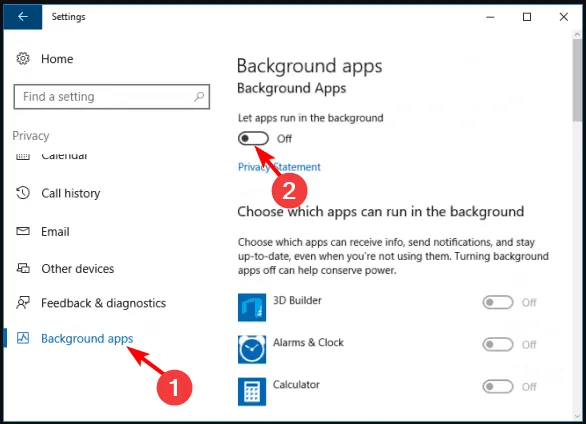
- Riavvia il dispositivo Surface.
In alternativa, se hai un lungo elenco di app, questo può essere un esercizio noioso doverle disattivare una dopo l’altra. Puoi scegliere di disattivare l’ opzione Consenti l’esecuzione delle app in background .
L’unico svantaggio di questo è che è un’opzione generale e disabilita tutte le app che vengono eseguite in background, comprese quelle essenziali.
3. Utilizzare la modalità di risparmio energetico
- Fare clic sull’icona della batteria sulla barra delle applicazioni per aprire la modalità di risparmio energetico.
- Trova l’opzione Risparmio batteria e seleziona la casella Attiva automaticamente il risparmio batteria se la batteria scende al di sotto . Il trucco qui è regolare la percentuale della batteria di commutazione su una percentuale più alta in modo che funzioni anche quando sei a piena carica.
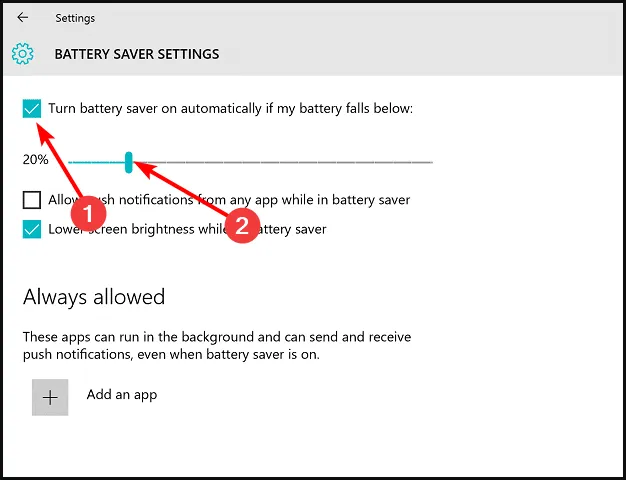
Ancora una volta, la limitazione dell’utilizzo di questo metodo è che limiterà tutte le app in background, quindi potrebbe essere necessario accedere nuovamente per abilitare le autorizzazioni per app speciali.
Funziona anche solo con le app che hai scaricato dal Microsoft Store ufficiale, quindi qualsiasi app trasferita lateralmente potrebbe comunque consumare memoria e batteria a meno che non le limiti manualmente.
4. Utilizzare il Task Manager
- Premere Windowscontemporaneamente i pulsanti e di accensione. (Questo dipenderà dal tuo dispositivo Surface e dalla versione di Windows installata).
- Dal menu a comparsa che appare, seleziona Task Manager.
- Seleziona tutte le app che desideri disabilitare dall’elenco e, una per una, tocca Termina attività .
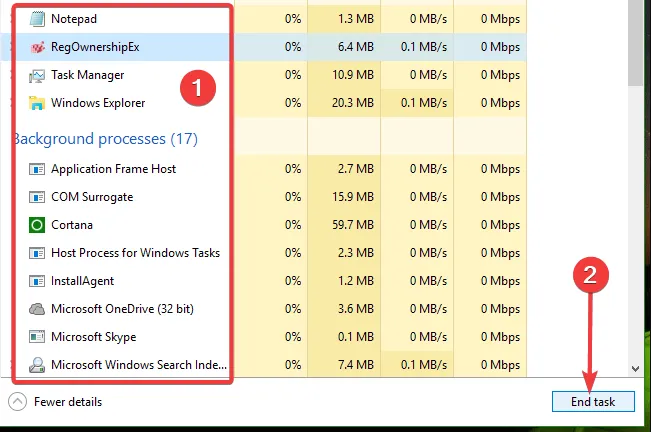
Nel tempo, il tuo dispositivo Surface potrebbe disabilitare le app inutilizzate. Può passare del tempo prima che lo faccia, quindi i passaggi precedenti dovrebbero aiutarti a chiudere le app in background inutilizzate per recuperare la memoria e la durata della batteria e migliorare le prestazioni.
Tieni presente che con qualsiasi dispositivo Windows, ci sarà instabilità quando esegui una serie di app in background. E se il tuo dispositivo ha poca memoria o se un programma si arresta in modo anomalo , anche tutte le altre app si chiudono.
Un altro punto da ricordare è che ci sono alcune app di sistema che mantengono il tuo dispositivo funzionante in modo ottimale. Queste sono alcune delle app che dovresti far funzionare in background sul tuo dispositivo Windows 11.
Ce ne sono anche altri che si intrecciano. Pertanto, la chiusura di un’app in background potrebbe comportare il mancato funzionamento di un’altra. Assicurati di ricontrollare cosa fa ciascuna app prima di chiuderla.
Facci sapere nella sezione dei commenti quale dei nostri metodi consigliati trovi il più efficiente quando si tratta di chiudere le app in background sul tuo dispositivo Windows Surface.



Lascia un commento